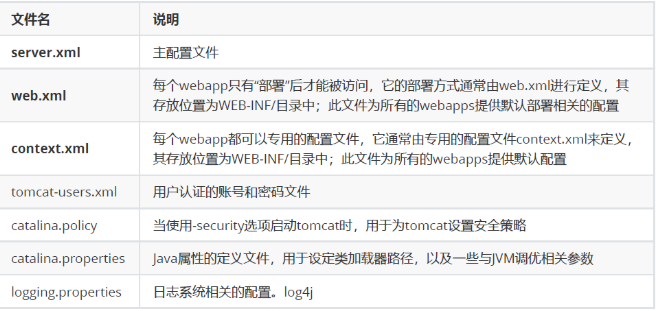tomcat服务
tomcat
1.JVM介绍
2.Tomcat介绍
3.Tomcat快速安装
4.Tomcat启动慢解决方案
5.tomcat目录结构介绍
6.tomcat配置文件
7.Tomcat部署zrlog
8.配置tomcat basic认证
9.Nginx+Tomcat集群架构实战
10.tomcat+nfs实现文件共享
11.nginx缓存
12.Nginx+Tomcat集群实现全栈Https
13.使用maven编译java程序
14.使用redisson实现session共享
15.Tomcat监控
16.Tomcat性能优化
一:JVM介绍
JVM介绍
JVM是Java Virtual Machine(Java虚拟机)的缩写
Java虚拟机本质是就是一个程序,当它在命令行上启动的时候,就开始执行保存在某字节码文件中的指令。Java语言的可移植性正是建立在Java虚拟机的基础上。任何平台只要装有针对于该平台的Java虚拟机,字节码文件(.class)就可以在该平台上运行。这就是“一次编译,多次运行”。
二:tomcat简介
Tomcat是Apache软件基金会(Apache Software Foundation)的Jakarta项目中的一个核心项目,由Apache,Sun和其他一些公司及个人共同开发而成
Tomcat服务器是一个免费的开放源代码的Web应用服务器,属于轻量级应用服务器,在中小型系统和并发访问用户不是很多的场合下被普遍使用,是开发和调试JSP程序的首选.
Tomcat和Nginx,Apache(httpd),lighttpd等Web服务器一样,具有处理HTML页面的功能,另外它还是一个Server和JSP容器,独立的Server容器是Tomcat的默认模式,.不过,Tomcat处理静态HTML的能力不如Nginx/Apache服务器.
其他JAVA容器还有resin,weblogic等
Java 所需要的环境和开发工具包介绍**
JRE: Java Runtime Environment
JDK:Java Development Kit JRE
JRE顾名思义是java运行时环境,包含了java虚拟机,java基础类库。是使用java语言编写的程序运行所需要的软件环境,是提供给想运行java程序的用户使用的。
JDK顾名思义是java开发工具包,是程序员使用java语言编写java程序所需的开发工具包,是提供给程序员使用的。JDK包含了JRE,同时还包含了编译java源码的编译器javac,还包含了很多java程序调试和分析的工具:jconsole,jvisualvm等工具软件,还包含了java程序编写所需的文档和demo例子程序。如果你需要运行java程序,只需安装JRE就可以了。如果你需要编写java程序,需要安装JDK。JRE根据不同操作系统(如:windows,linux等)和不同JRE提供商(IBM,ORACLE等)有很多版本,最常用的是Oracle公司收购SUN公司的JRE版本。
三tomcat安装
3.1二进制安装tomcat
使用Oracle官网的JDK 8的rpm安装
官方下载JDK地址:https://www.oracle.com/technetwork/java/javase/downloads/jdk8-downloads-2133151.html
1.环境介绍
主机名 IP地址 软件包
tomcat-01 10.0.0.11 tomcat+nfs-utils
tomcat-02 10.0.0.12 tomcat+nfs
tomcat-lb01 10.0.0.5 tomcat+nfs+
2.tomcat-01+tomcat-02部署java环境
①yum install java-1.8.0-openjdk -y
rz jdk-8u271-linux-x64.rpm
yum install jdk-8u271-linux-x64.rpm -y
②java配置全局
rz jdk-8u271-linux-x64.tar.gz
tar xf jdk-8u271-linux-x64.tar.gz -C /usr/local
ln -s /root/apache-tomcat-9.0.38 /usr/local/tomcat
sed -i.ori '$a export JAVA_HOME=/usr/local/tomcat\nexport PATH=$JAVA_HOME/bin:$JAVA_HOME/jre/bin:$PATH\nexport CLASSPATH=.$CLASSPATH:$JAVA_HOME/lib:$JAVA_HOME/jre/lib:$JAVA_HOME/lib/tools.jar' /etc/profile
source /etc/profile
#安装tomcat
①wget https://mirror.bit.edu.cn/apache/tomcat/tomcat-9/v9.0.41/bin/apache-tomcat-9.0.41.tar.gz
②wget https://archive.apache.org/dist/tomcat/tomcat-9/v9.0.41/bin/apache-tomcat-9.0.41.tar.gz
tar xf apache-tomcat-9.0.41.tar.gz
ln -s /root/apache-tomcat-9.0.38 /usr/local/tomcat
启动tomcat方式一
/usr/local/tomcat/bin/shutdown.sh
/usr/local/tomcat/bin/startup.sh
启动tomcat方式二
cd /usr/local/tomcat/bin
./catalina.sh version
./catalina.sh start #启动tomcata服务
./catalina.sh stop #停止tomcata服务
扩展:使用普通用户登录tomcat
useradd -r java #创建一个系统账号,此时就没有家目录
chown -R java.java /usr/local/tomcat/ #将tomcat目录下的文件所有者和所属组都进行修改
su - java -c /usr/local/tomcat/bin/startup.sh #以java用户形式进行启动tomcat服务
扩展:docker容器中使用tomcat 二进制包
dockerfile ENV
source profile
ENV JAVA_HOME=/usr/local/tomcat
ENV PATH=/usr/local/tomcat/bin:/usr/local/tomcat/jre/bin: PATH=/usr/local/tomcat/bin:/usr/local/tomcat/jre/bin
ENV CLASSPATH=./usr/local/tomcat/lib:/usr/local/tomcat/jre/lib:/usr/local/tomcat/lib/tools.jar:/usr/local/tomcat/lib:/usr/local/tomcat/jre/lib:/usr/local/tomcat/lib/tools.jar'
3.2yum安装tomcat(版本较低不建议使用)
yum install tomcat -y
yum install -y tomcat-admin-webapps tomcat-webapps
systemctl start tomcat
查看端口,默认是8080端口
netstat -tnulp|grep 8080
4.Tomcat启动慢解决方案
没优化之前启动时间
[root@tomcat logs]# grep 'Server startup' catalina.out
03-Aug-2019 03:15:18.225 INFO [main] org.apache.catalina.startup.Catalina.start Server startup in 591050 ms
优化之后启动时间
[root@tomcat logs]# grep 'Server startup' catalina.out
03-Aug-2019 03:15:18.225 INFO [main] org.apache.catalina.startup.Catalina.start Server startup in 591050 ms
03-Aug-2019 03:22:14.112 INFO [main] org.apache.catalina.startup.Catalina.start Server startup in 1326 ms
优化方法:
vi /usr/java/jdk1.8.0_271/jre/lib/security/java.security
securerandom.source=file:/dev/urandom
5.tomcat目录
编译的二进制tomcat文件,默认访问网页的路径:/usr/local/tomcat/webapps/ROOT/
| bin | 用以启动,关闭Tomcat或其他脚本功能的脚本(.bat和.sh) |
|---|---|
| conf | 用以配置Tomcat的XML及DTD文件 |
| lib | 存放web应用能访问的JAR包 |
| logs | Catalina和其他web应用程序的日志文件 |
| temp | 临时文件 |
| webapps | Web应用程序根目录 |
| work | 用以产生有JSP编译出的Servlet的.java和.class文件 |
cd /usr/local/tomcat/
tree -L 1
├── bin #用以启动,关闭Tomcat或其他脚本功能的脚本(.bat和.sh)
├── conf #用以配置Tomcat的XML及DTD文件
├── lib #存放web应用能访问的JAR包
├── logs #Catalina和其他web应用程序的日志文件
├── temp #临时文件
├── webapps #Web应用程序根目录
└── work #用以产生有JSP编译出的Servlet的.java和.class文件
webapps目录
cd webapps/
总用量 8
drwxr-x--- 14 root root 4096 8月 10 16:37 docs #tomcat帮助文档
drwxr-x--- 6 root root 78 8月 10 16:37 examples #web应用
drwxr-x--- 5 root root 82 8月 10 16:37 host-manager #管理
drwxr-x--- 5 root root 97 8月 10 16:37 manager #管理
drwxr-x--- 3 root root 4096 8月 10 16:37 ROOT #默认网站根目录
bin目录
脚本 作用
startup.sh 开启tomcat脚本
shutdown.sh 关闭tomcat脚本
catalina.shtomcat 核心管理脚本,以后jvm优化参数及相关配置,修改tomcat启动参数
6.检查和测试
ps -ef|grep tomcat
ss -lntup|grep tomcat
ss -lntup|grep java
7.访问网站
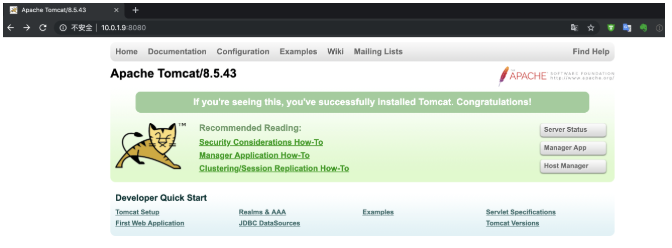
8.查看tomcat日志
tail -f /usr/local/tomcat/logs/catalina.out
9.tomcat配置文件
一个tomcat实例一个server
一个server中包含多个Connector,Connector的主要功能是接受、响应用户请求。
service的作用是:将connector关联至engine(catalina引擎)
一个host就是一个站点,类似于nginx的多站点
context类似于nginx中location的概念
2.tomcat管理
测试功能,生产环境不要用
Tomcat管理功能用于对Tomcat自身以及部署在Tomcat的应用管理的web应用,在默认的情况下处于禁止状态的.如果需要开启这个功能,就要配置管理用户,即配置前面说过的tomcat-user.xml
下面是命令集合:
修改tomcat-users.xml
cat /usr/local/tomcat/conf/tomcat-users.xml
<?xml version='1.0' encoding='utf-8'?>
<!--
这是个优雅的注释
-->
<tomcat-users xmlns="http://tomcat.apache.org/xml"
xmlns:xsi="http://www.w3.org/2001/XMLSchema-instance"
xsi:schemaLocation="http://tomcat.apache.org/xml tomcat-users.xsd"
version="1.0">
<role rolename="admin-gui"/>
<role rolename="host-gui"/>
<role rolename="manager-gui"/>
<user username="tomcat" password="tomcat" roles="admin-gui,host-gui,manager-gui"/>
</tomcat-users>
修改context.xml文件
[root@sweb01 ~]# grep "10" /opt/tomcat/webapps/manager/META-INF/context.xml
allow="10\.\d+\.\d+\.\d+|::1|0:0:0:0:0:0:0:1" />
tomcat主配置文件Server.xml详解
1.server.xml组件类别
顶级组件:位于整个配置的顶层,如server
容器类组件:可以包含其它组件的组件,如server,engine,host,context
连接器组件:连接用户请求至tomcat,如connector
被嵌套类组件:位于一个容器内,不能包含其它组件,如Valve,logger.
<server>
<service>
<connector />
<engine>
<host>
<context></context>
</host>
<host>
<context></context>
</host>
</engine>
</service>
</server>
2.组件详情
engine:核心容器组件,catalina引擎,负责通过connector接受用户请求,并处理请求,将请求转至对应的虚拟主机host
host:类似于httpd中的虚拟主机,一般而言支持基于FQDN的虚拟主机
context:定义一个应用程序,是一个最内层的容器类组件(不能再嵌套).篇日志context的主要目的指定对应的webapp的根目录,类似于httpd的alias,其还能为webapp指定额外的属性,如部署方式等.
connector:接收用户请求,类似于httpd的listen配置监听端口.
service(服务):将connector关联至engine,因此一个service内部可以有多个connector,但只能有一个引擎engine.service内部有两个connector,一个engine.因此一个service内部可以有多个connector.
server:表示一个运行于JVM中的tomcat实例
Valve:阀门,拦截请求并在将其转至对应的webapp前进行某种处理操作,可以用于任何容器中,比如记录日志(access log valve),基于IP做访问控制(remote address filter valve).
logger: 日志记录器,用于记录组件内部的状态信息,可以用于除context外的任何容器中.
realm:可以用于任意容器类的组件中,关联一个用户认证库,实现认证和授权.可以关联的认证库有两种:UserDatabaseRealm,MemoryRealm和JDBCRealm
UserDatabaseRealm:使用JNDI自定义的用户认证库.
MemoryRealm:认证信息定义在tomcat-users.xml中
JDBCRealm:认证信息定义在数据库中,并通过JDBC连接至数据库查找认证用户.
3.配置文件注释
tomcat配置文件注释
<?xml version='1.0' encoding='utf-8'?>
<!--
<Server>元素代表整个容器,是Tomcat实例的顶层元素.由org.apache.catalina.Server接口来定义.它包含一个<Service>元素.并且它不能做为任何元素的子元素.
port指定Tomcat监听shutdown命令端口.终止服务器运行时,必须在Tomcat服务器所在的机器上发出shutdown命令.该属性是必须的.
shutdown指定终止Tomcat服务器运行时,发给Tomcat服务器的shutdown监听端口的字符串.该属性必须设置
-->
<Server port="8005" shutdown="SHUTDOWN">
<Listener className="org.apache.catalina.startup.VersionLoggerListener" />
<Listener className="org.apache.catalina.core.AprLifecycleListener" SSLEngine="on" />
<Listener className="org.apache.catalina.core.JreMemoryLeakPreventionListener" />
<Listener className="org.apache.catalina.mbeans.GlobalResourcesLifecycleListener" />
<Listener className="org.apache.catalina.core.ThreadLocalLeakPreventionListener" />
<GlobalNamingResources>
<Resource name="UserDatabase" auth="Container"
type="org.apache.catalina.UserDatabase"
description="User database that can be updated and saved"
factory="org.apache.catalina.users.MemoryUserDatabaseFactory"
pathname="conf/tomcat-users.xml" />
</GlobalNamingResources>
<!--service服务组件-->
<Service name="Catalina">
<!--
connector:接收用户请求,类似于httpd的listen配置监听端口.
port指定服务器端要创建的端口号,并在这个端口监听来自客户端的请求。
address:指定连接器监听的地址,默认为所有地址(即0.0.0.0)
protocol连接器使用的协议,支持HTTP和AJP。AJP(Apache Jserv Protocol)专用于tomcat与apache建立通信的, 在httpd反向代理用户请求至tomcat时使用(可见Nginx反向代理时不可用AJP协议)。
minProcessors服务器启动时创建的处理请求的线程数
maxProcessors最大可以创建的处理请求的线程数
enableLookups如果为true,则可以通过调用request.getRemoteHost()进行DNS查询来得到远程客户端的实际主机名,若为false则不进行DNS查询,而是返回其ip地址
redirectPort指定服务器正在处理http请求时收到了一个SSL传输请求后重定向的端口号
acceptCount指定当所有可以使用的处理请求的线程数都被使用时,可以放到处理队列中的请求数,超过这个数的请求将不予处理
connectionTimeout指定超时的时间数(以毫秒为单位)
-->
<Connector port="8080" protocol="HTTP/1.1"
connectionTimeout="20000"
redirectPort="8443" />
<Connector port="8009" protocol="AJP/1.3" redirectPort="8443" />
<!--engine,核心容器组件,catalina引擎,负责通过connector接收用户请求,并处理请求,将请求转至对应的虚拟主机host
defaultHost指定缺省的处理请求的主机名,它至少与其中的一个host元素的name属性值是一样的
-->
<Engine name="Catalina" defaultHost="localhost">
<!--Realm表示存放用户名,密码及role的数据库-->
<Realm className="org.apache.catalina.realm.LockOutRealm">
<Realm className="org.apache.catalina.realm.UserDatabaseRealm"
resourceName="UserDatabase"/>
</Realm>
<!--
host表示一个虚拟主机
name指定主机名
appBase应用程序基本目录,即存放应用程序的目录.一般为appBase="webapps" ,相对于CATALINA_HOME而言的,也可以写绝对路径。
unpackWARs如果为true,则tomcat会自动将WAR文件解压,否则不解压,直接从WAR文件中运行应用程序
autoDeploy:在tomcat启动时,是否自动部署。
xmlValidation:是否启动xml的校验功能,一般xmlValidation="false"。
xmlNamespaceAware:检测名称空间,一般xmlNamespaceAware="false"。
-->
<Host name="localhost" appBase="webapps"
unpackWARs="true" autoDeploy="true">
<!--
Context表示一个web应用程序,通常为WAR文件
docBase应用程序的路径或者是WAR文件存放的路径,也可以使用相对路径,起始路径为此Context所属Host中appBase定义的路径。
path表示此web应用程序的url的前缀,这样请求的url为http://localhost:8080/path/****
reloadable这个属性非常重要,如果为true,则tomcat会自动检测应用程序的/WEB-INF/lib 和/WEB-INF/classes目录的变化,自动装载新的应用程序,可以在不重启tomcat的情况下改变应用程序
-->
<Context path="" docBase="" debug=""/>
<Valve className="org.apache.catalina.valves.AccessLogValve" directory="logs"
prefix="localhost_access_log" suffix=".txt"
pattern="%h %l %u %t "%r" %s %b" />
</Host>
</Engine>
</Service>
</Server>
Tomcat端口解释
参考博客:
https://www.jianshu.com/p/95d6ac54fc67
8080端口和8443端口
<Connector port="80" protocol="HTTP/1.1"
connectionTimeout="20000"
redirectPort="8443" />
这个端口用于监听浏览器发送的请求,设置为80后可以直接使用域名访问,但是如果使用普通账户启动的tomcat,则不能使用小于1024的端口
8443端口是用于https连接的,除了打开注释之外还需要有域名证书才可以
8009端口
<Connector port="8009" protocol="AJP/1.3" redirectPort="8443" />
Nginx反向代理tomcat的时候可以使用ajp协议反向代理到该端口
不过我们常用的还是反向代理到8080。
8005端口
<Server port="8005" shutdown="SHUTDOWN">
tomcat监听的额关闭端口,就是说这个端负责关闭tomcat的请求
当执行shutdown.sh关闭tomcat就是链接8085端执行shutdown命令
Tomcat内部组成
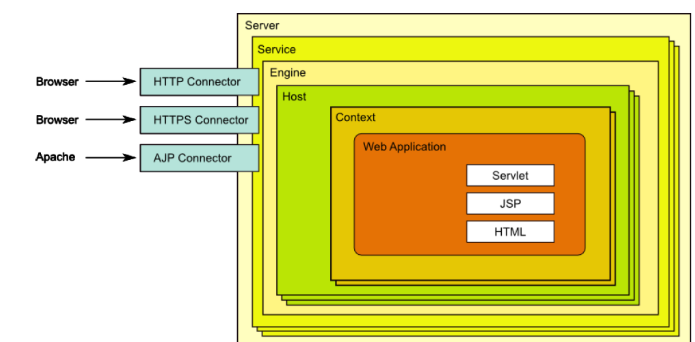
| 名称 | 说明 |
|---|---|
| Server | tomcat的进程示例 |
| Connector | 负责客户端的HTTP/HTTPS/AJP等协议的连接,一个Connter只属于一个Engine |
| Service | 用来组织Connter和Engine之间的关系 |
| Engine | 响应并处理用户请求。一个引擎可以绑定多个Connter。 |
| Host | 虚拟主机 |
| Context | 应用的上下文,配置路径映射path=>directory |
AJP(Apache Jserv protocol)是一种基于TCP的二进制通讯协议。
核心组件
(1)Tomcat启动一个Server进程。可以启动多个Server,但一般只启动一个。
(2)创建一个Service提供服务。可以创建多个Service,但一般也只创建一个。
- 每个Service中,是Engine和其连接器Connector的关联配置
(3)可以为这个Server提供多个连接器Connector,这些Connector使用了不同的协议,绑定了不同的端口。其作用就是处理来自客户端的不同的连接请求或响应。
(4)Service内部还定义了Engine,引擎才是真正的处理请求的入口,其内部定义多个虚拟主机Host。
- Engine对请求头做了分析,将请求发送给相应的虚拟主机
- 如果没有匹配,数据就发往Engine上的defaultHost缺省虚拟主机
- Engine上的缺省虚拟主机可以修改
(5)Host定义虚拟主机,虚拟主机有name名称,通过名称匹配
(6)Context定义应用程序单独的路径映射和配置
应用举例
假设来自客户的请求为:http://localhost:8080/test/index.jsp
(1)浏览器端的请求被发送到服务端端口8080,Tomcat进程监听在此端口上。通过侦听的HTTP/1.1 Connector获得此请求。
(2)Connector把该请求交给它所在的Service的Engine来处理,并等待Engine的响应
(3)Engine获得请求localhost:8080/test/index.jsp,匹配它所有虚拟主机Host。
(4)Engine匹配到名为localhost的Host。即使匹配不到也把请求交给该Host处理,因为该Host被定义为该Engine默认主机
(5)localhost Host获得请求/test/index.jsp,匹配它所拥有的所有Context
(6)Host匹配到路径为/test的Context,**Context里边可以定义不同的应用程序,交给这些应用程序去处理,最后拿到响应,响应报文直接通过connect返回给客户端。**
(7)path=/test的Context获得请求/index.jsp,在它的mapping table中寻找对应的servlet**(到此可以结束,后面都是开发的过程)**
(8)Context匹配到URL PATTERN为*.jsp 的servlet,对应于JspServlet类构造HttpServletRequest对象和HttpServletResponse对象,作为参数调用JspServlet的doGet或doPost方法。
(9)Context把执行完了之后的HttpServletResponse对象返回给Host
(10)Host把HttpServletResponse对象返回给Engine
(11)Engine把HttpServletResponse对象返回给Connector
(12)Connector把HttpServletResponse对象返回给浏览器端
组件分类
顶级组件
Server,代表整个Tomcat容器
服务类组件
Service,组织Engine和Connector,里面只能包含一个Engine
连接器组件
Connector,有HTTP、HTTPS、A JP协议的连接器
容器类
Engine、Host、Context都是容器类组件,可以嵌入其它组件,内部配置如何运行应用程序。
内嵌类
可以内嵌到其他组件内,valve、logger、realm、loader、manager等。以logger举例,在不同容器组件内定义。
集群类组件
listener、cluster
应用部署
根目录
Tomcat中默认网站根目录是CATALINA_BASE/webapps/(/usr/local/tomcat/webapps 软连接的主站点根目录)
在Tomcat中部署主站应用程序和其他应用程序,和之前WEB服务程序不同。
nginx
- 假设在nginx中部署2个网站应用eshop、bbs,假设网站根目录是/var/www/html,那么部署可以是这样的。
- eshop解压缩所有文件放到/var/www/html/目录下。
- bbs的文件放在/var/www/html/bbs下。
Tomcat
- Tomcat中默认网站根目录是CATALINA_BASE/webapps/
- 在Tomcat的webapps目录中,有个非常特殊的目录ROOT,它就是网站默认根目录。
- 将eshop解压后的文件放到这个ROOT中。
- bbs解压后文件都放在CATALINA_BASE/webapps/bbs目录下。
- 每一个虚拟主机的目录都可以使用appBase配置自己的站点目录,里面都可以使用ROOT目录作为主站目录。
JSP WebApp目录结构
-
主页配置:一般指定为index.jsp或index.html
-
WEB-INF/:当前WebApp的私有资源路径,通常存储当前应用使用的web.xml和context.xml配置文件
-
META-INF/:类似于WEB-INF
-
classes/:类文件,当前webapp需要的类
-
lib/:当前应用依赖的jar包
webapp归档格式
-
.war:WebApp打包
-
.jar:EJB类打包文件
-
.rar:资源适配器类打包文件
-
.ear:企业级WebApp打包
部署方式
冷部署:将webapp放到指定目录,才去启动Tomcat
热部署:Tomcat服务不停止,需要依赖工具manager、ant脚本、tcd(tomcat client deployer)等 -
四Tomcat部署zrlog
4.1
<Host name="blog.oldqiang.com" appBase="/html"
unpackWARs="true" autoDeploy="true">
<Valve className="org.apache.catalina.valves.AccessLogValve" directory="logs"
prefix="blog.oldqiang.com_access_log" suffix=".txt"
pattern="%h %l %u %t "%r" %s %b" />
</Host>
windows host解析
10.0.0.11 blog.oldqiang.com
浏览器访问http://blog.oldqiang.com:8080
4.2tomcat-lb01部署安装数据库
yum install mariadb-server -y
systemctl enable mariadb
systemctl start mariadb
mysql_secure_installation
回车
n
y
y
y
y
y
mysql -e "create user 'zrlog'@'10.0.0.5' identified by '123456';grant all privileges on zrlog.* to 'zrlog'@'10.0.0.5';"
/usr/local/tomcat/bin/shutdown.sh
/usr/local/tomcat/bin/startup.sh
4.3配置tomcat basic认证
vim /usr/local/tomcat/apache-tomcat-9.0.41/webapps/ROOT/WEB-INF/web.xml
<web-app>
......
<security-constraint>
<web-resource-collection>
<web-resource-name>test</web-resource-name>
<url-pattern>/admin/login/*</url-pattern>
</web-resource-collection>
<auth-constraint>
<role-name>test100</role-name>
</auth-constraint>
</security-constraint>
<login-config>
<auth-method>BASIC</auth-method>
<realm-name>Default</realm-name>
</login-config>
</web-app>
# 添加系统角色
vim /usr/local/tomcat/apache-tomcat-9.0.41/conf/tomcat-users.xml
<role rolename="manager-gui"/>
<role rolename="test100"/>
<user username="tomcat" password="tomcat" roles="manager-gui,test100"/>
#重启tomcat生效
/usr/local/tomcat/bin/shutdown.sh
/usr/local/tomcat/bin/startup.sh
五 .搭建jpress部署实践
1.安装配置mariadb数据库
yum install mariadb-server -y
systemctl enable mariadb
systemctl start mariadb
mysql_secure_installation
回车
n
y
y
y
y
y
mysql -e "create user 'jpress'@'10.0.0.5' identified by '123456';grant all privileges on jpress.* to 'jpress'@'10.0.0.5';"
/usr/local/tomcat/bin/shutdown.sh
/usr/local/tomcat/bin/startup.sh
2.上传jpress代码
[root@sweb01 /data/soft]# ls
apache-tomcat-8.5.43.tar.gz jpress-web-newest.war memtest.war
[root@sweb01 /data/soft]# mv jpress-web-newest.war jpress.war
[root@sweb01 /data/soft]# ll /opt/tomcat/webapps/
3.web页面配置jpress
浏览器访问:http://10.0.0.5



重启一下tomcat
[root@sweb01 ~]# /opt/tomcat/bin/startup.sh
[root@sweb01 ~]# /opt/tomcat/bin/shutdown.sh
后台登陆页面


测试写一篇文章并上传附件

上传文件的路径
[root@sweb01 ~]# ll /opt/tomcat/webapps/jpress/attachment/20190810/
总用量 16
-rw-r----- 1 root root 7630 8月 10 22:31 55f65d452e9b4fdb99a09f0c68532f6a_780x240.jpeg
-rw-r----- 1 root root 4430 8月 10 22:31 55f65d452e9b4fdb99a09f0c68532f6a.jpeg
文章内容在数据库的位置:
MariaDB [jpress]> select * from jpress.jpress_content\G
*************************** 1. row ***************************
id: 1
title: 第一篇博客
text: <p><img src="/jpress/attachment/20190810/55f65d452e9b4fdb99a09f0c68532f6a.jpeg" alt="" width="256" height="256"></p>
<p>测试页面</p>
summary: NULL
link_to: NULL
markdown_enable: 0
thumbnail: NULL
module: article
style: NULL
user_id: 1
author: NULL
user_email: NULL
user_ip: NULL
user_agent: NULL
parent_id: NULL
object_id: NULL
order_number: 0
status: normal
vote_up: 0
vote_down: 0
rate: NULL
rate_count: 0
price: 0.00
comment_status: NULL
comment_count: 0
comment_time: NULL
view_count: 0
created: 2019-08-10 22:31:34
modified: 2019-08-10 22:31:34
slug: 第一篇博客
flag: NULL
lng: NULL
lat: NULL
meta_keywords: NULL
meta_description: NULL
remarks: NULL
1 row in set (0.00 sec)
六.Nginx+Tomcat集群架构实战
http {
include mime.types;
default_type application/octet-stream;
sendfile on;
keepalive_timeout 65;
upstream java {
server 10.0.0.11:8080;
server 10.0.0.12:8080;
}
server {
listen 80;
server_name http://jpress.etiantian.org;
root html;
index index.html index.htm;
location / {
proxy_pass http://java;
proxy_set_header Host $http_host;
}
}
}
七.Nginx+Tomcat集群实现全栈Https
server {
listen 443;
server_name blog.qstack.com.cn;
ssl on;
ssl_certificate /opt/xiaohua/1_blog.qstack.com.cn_bundle.crt;
ssl_certificate_key /opt/xiaohua/2_blog.qstack.com.cn.key;
ssl_session_timeout 5m;
ssl_protocols TLSv1 TLSv1.1 TLSv1.2;
ssl_ciphers ECDHE-RSA-AES128-GCM-SHA256:HIGH:!aNULL:!MD5:!RC4:!DHE;
ssl_prefer_server_ciphers on;
root /opt/tuchuang;
index index.php index.html index.htm;
location / {
}
location ~ \.php$ {
fastcgi_pass 127.0.0.1:9000;
fastcgi_index index.php;
fastcgi_param SCRIPT_FILENAME $document_root$fastcgi_script_name;
include fastcgi_params;
}
}
server {
listen 80;
server_name blog.qstack.com.cn;
location / {
return 302 https://blog.qstack.com.cn$request_uri;
}
}
第8章 zabbix监控tomcat
1.tomcat服务器安装zabbix-agent服务
[root@sweb01 ~]# rpm -ivh https://mirrors.tuna.tsinghua.edu.cn/zabbix/zabbix/4.0/rhel/7/x86_64/zabbix-release-4.0-1.el7.noarch.rpm
[root@sweb01 ~]# yum install zabbix-agent -y
[root@sweb01 ~]# cat /etc/zabbix/zabbix_agentd.conf
PidFile=/var/run/zabbix/zabbix_agentd.pid
LogFile=/var/log/zabbix/zabbix_agentd.log
LogFileSize=0
Server=10.0.1.61
ServerActive=127.0.0.1
Hostname=Zabbix server
Include=/etc/zabbix/zabbix_agentd.d/*.conf
[root@sweb01 ~]# systemctl restart zabbix-agent.service
2.tomcat服务器修改配置文件开启远程监控功能
注意!建议把下面的参数放在最前面
[root@sweb01 ~]# head -7 /opt/tomcat/bin/catalina.sh
#!/bin/sh
CATALINA_OPTS="$CATALINA_OPTS
-Dcom.sun.management.jmxremote
-Dcom.sun.management.jmxremote.port=12345
-Dcom.sun.management.jmxremote.authenticate=false
-Dcom.sun.management.jmxremote.ssl=false
-Djava.rmi.server.hostname=10.0.1.9"
重启tomcat
[root@sweb01 ~]# /opt/tomcat/bin/shutdown.sh
[root@sweb01 ~]# /opt/tomcat/bin/startup.sh
3.修改hosts解析
[root@sweb01 ~]# tail -1 /etc/hosts
10.0.1.9 sweb01
4.检查进程和端口号
[root@sweb01 ~]# ps -ef|grep java
root 3790 1 99 23:37 pts/0 00:00:01 /usr/bin/java -Djava.util.logging.config.file=/opt/tomcat/conf/logging.properties -Djava.util.logging.manager=org.apache.juli.ClassLoaderLogManager -Djdk.tls.ephemeralDHKeySize=2048 -Djava.protocol.handler.pkgs=org.apache.catalina.webresources -Dorg.apache.catalina.security.SecurityListener.UMASK=0027 -Dcom.sun.management.jmxremote -Dcom.sun.management.jmxremote.port=12345 -Dcom.sun.management.jmxremote.authenticate=false -Dcom.sun.management.jmxremote.ssl=false -Djava.rmi.server.hostname=10.0.1.9 -Dignore.endorsed.dirs= -classpath /opt/tomcat/bin/bootstrap.jar:/opt/tomcat/bin/tomcat-juli.jar -Dcatalina.base=/opt/tomcat -Dcatalina.home=/opt/tomcat -Djava.io.tmpdir=/opt/tomcat/temp org.apache.catalina.startup.Bootstrap start
root 3810 1834 0 23:37 pts/0 00:00:00 grep -E --color=auto --color=auto java
[root@sweb01 ~]# ss -lntup|grep 12345
tcp LISTEN 0 50 :::12345 :::* users:(("java",pid=3790,fd=20))
5.zabbi服务器上的配置操作
安装java
[root@m01 ~]# yum install java-1.8.0 -y
[root@m01 ~]# java -version
openjdk version "1.8.0_222"
OpenJDK Runtime Environment (build 1.8.0_222-b10)
OpenJDK 64-Bit Server VM (build 25.222-b10, mixed mode)
安装并启动zabbix-java-gateway服务
[root@m01 ~]# yum install zabbix-java-gateway.x86_64 -y
[root@m01 ~]# systemctl start zabbix-java-gateway.service
修改zabbix_server.conf配置文件
[root@m01 ~]# grep "Java" /etc/zabbix/zabbix_server.conf|grep -v "#"
JavaGateway=127.0.0.1
JavaGatewayPort=10052
StartJavaPollers=5
重启zabbix服务
[root@m01 ~]# systemctl restart httpd
[root@m01 ~]# systemctl restart zabbix-server.service
[root@m01 ~]# systemctl restart zabbix-java-gateway.service
zabbix网页操作




第11章 tomcat安全优化
降权启动
cp -a apache-tomcat-8.0.27 /home/zy/tomcat
chown -R zy.zy /home/zy/tomcat
[zy@CentOS7 ~]$ ./tomcat/bin/startup.sh
telnet管理端口保护
ajp连接端口保护
禁用管理端
第x章 tomcat性能优化
#屏蔽dns查询enableLookups="false";
vim /application/tomcat/conf/server.xml
<Connector port="8081" protocol="HTTP/1.1"
connectionTimeout="6000" enableLookups="false" acceptCount="800"
redirectPort="8443" />
第12章 jvm调优
Tomcat最吃内存,只要内存足够,这只猫就跑的很快。
如果系统资源有限,那就需要进行调优,提高资源使用率。
优化catalina.sh配置文件。在catalina.sh配置文件中添加以下代码:
JAVA_OPTS="-Djava.awt.headless=true -Dfile.encoding=UTF-8 -server -Xms1024m -Xmx1024m -XX:NewSize=512m -XX:MaxNewSize=512m -XX:PermSize=512m -XX:MaxPermSize=512m"
server:一定要作为第一个参数,在多个CPU时性能佳
-Xms:初始堆内存Heap大小,使用的最小内存,cpu性能高时此值应设的大一些
-Xmx:初始堆内存heap最大值,使用的最大内存
上面两个值是分配JVM的最小和最大内存,取决于硬件物理内存的大小,建议均设为物理内存的一半。
-XX:PermSize:设定内存的永久保存区域
-XX:MaxPermSize:设定最大内存的永久保存区域
-XX:MaxNewSize:
-Xss 15120 这使得JBoss每增加一个线程(thread)就会立即消耗15M内存,而最佳值应该是128K,默认值好像是512k.
+XX:AggressiveHeap 会使得 Xms没有意义。这个参数让jvm忽略Xmx参数,疯狂地吃完一个G物理内存,再吃尽一个G的swap。
-Xss:每个线程的Stack大小
-verbose:gc 现实垃圾收集信息
-Xloggc:gc.log 指定垃圾收集日志文件
-Xmn:young generation的heap大小,一般设置为Xmx的3、4分之一
-XX:+UseParNewGC :缩短minor收集的时间
-XX:+UseConcMarkSweepGC :缩短major收集的时间
第14章 打包和解压war包
使用jkd二进制包自带的jar命令可以打包和解压war包
解压命令
/opt/jdk1.8.0_60/bin/jar -xvf jpress-web-newest.war
打包命令
/opt/jdk1.8.0_60/bin/jar -cvfM0 jpress.war ./
第15章 ansible启动tomcat
参考博客:
https://www.jianshu.com/p/91014c311c09
如果直接使用ansible的shell模块启动tomcat会发现并不能启动成功,需要使用chdir切换工作目录并结合nohub放在后台启动
下面是一个简单的测试剧本
[root@m01 ~/tomcat]# cat tomcat.yml
- hosts: tomcat
tasks:
- name: 01-start-tomcat
shell: chdir=/opt/tomcat/bin nohup ./startup.sh start &
- name: 02-copy-jpress
copy:
src: /root/tomcat/jpress.war
dest: /opt/tomcat/webapps